【製品情報】2012/05/22
オーセブンCADスキルアップ講座!№4
【影の位置を変更してパースに奥行き感を出す方法】
皆様こんにちは!!!
第5回目のスキルアップ講座は影の位置を変更してパースに奥行き感を出す方法です(*´ェ`*)
仕上がりに差がつきます!ぜひお試しくださいね!
影の位置があまりでてない一般的なパースの絵です。
【影の位置を変更①】
《その他影位置変更例》
《設定方法》
影の位置と高さを変更するだけでこんなにもパースのイメージが変わります。
パースを作成される際に影に注目していただくとより立体的に図面が仕上がりますよ^-^
【作成手順はこちら】
簡単操作なので是非お試しください!!
またWEBマニュアルにもよくあるご質問をどしどし載せています→こちら
皆様こんにちは!!!
第5回目のスキルアップ講座は影の位置を変更してパースに奥行き感を出す方法です(*´ェ`*)
仕上がりに差がつきます!ぜひお試しくださいね!
| 【普段のパース】 |
【影の位置を変更①】
| 影を落とすと、立体感が増しパースがシャープなイメージに! 全体パースに奥行き感が出てめりはりも引き出せます。 |
《その他影位置変更例》
 【影の位置を変更②】 |  【影の位置を変更③】 |
 【影の位置を変更④】 |  【影の位置を変更⑤】 |
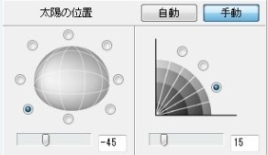 【②】 |  【③】 |
 【④】 |  【⑤】 |
パースを作成される際に影に注目していただくとより立体的に図面が仕上がりますよ^-^
【作成手順はこちら】
 |  |
 | ユニットのレイヤを選択し、eE-Painterで効果設定をWクリックします。 |
 | 配置した方位をWクリックします。 太陽位置と影の高さを設定。 メイン画面に戻り【再描画】を選択します。 |
またWEBマニュアルにもよくあるご質問をどしどし載せています→こちら




